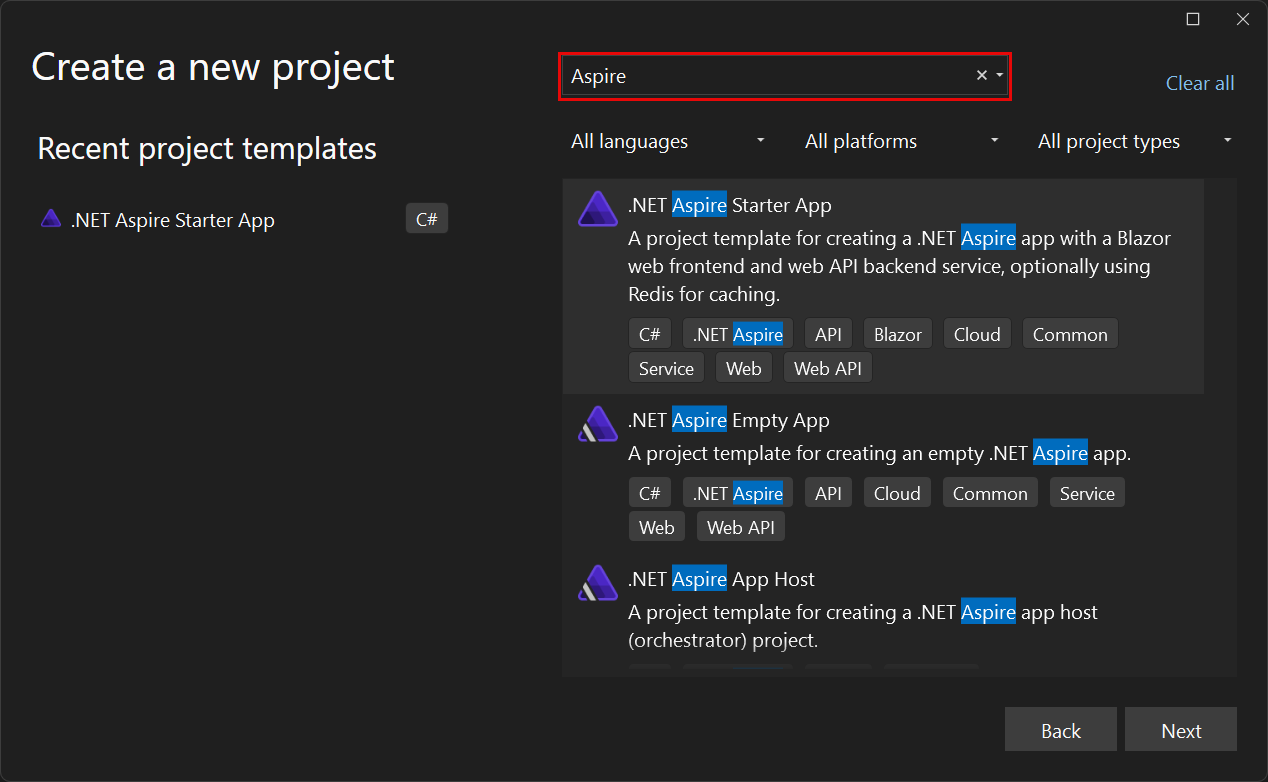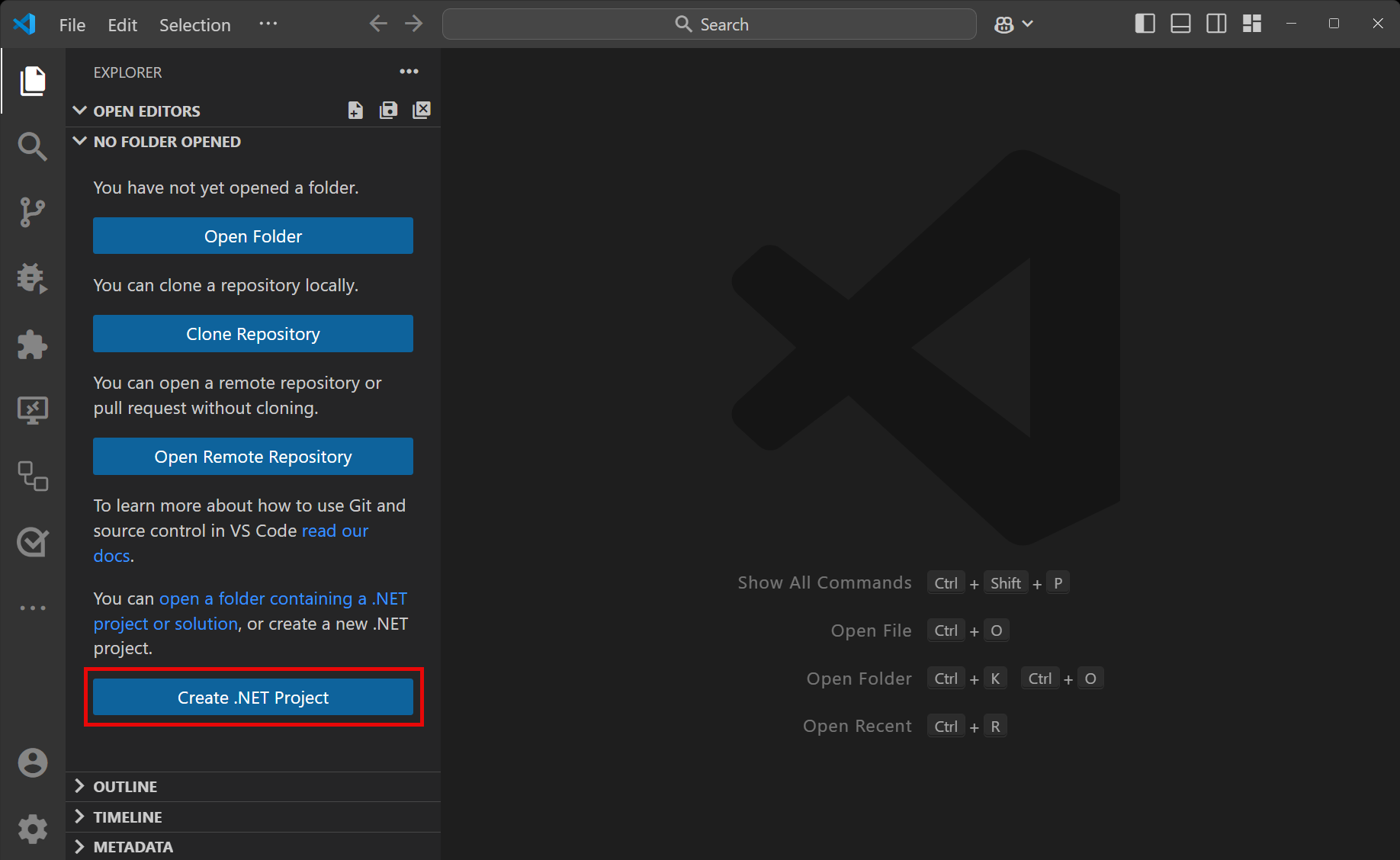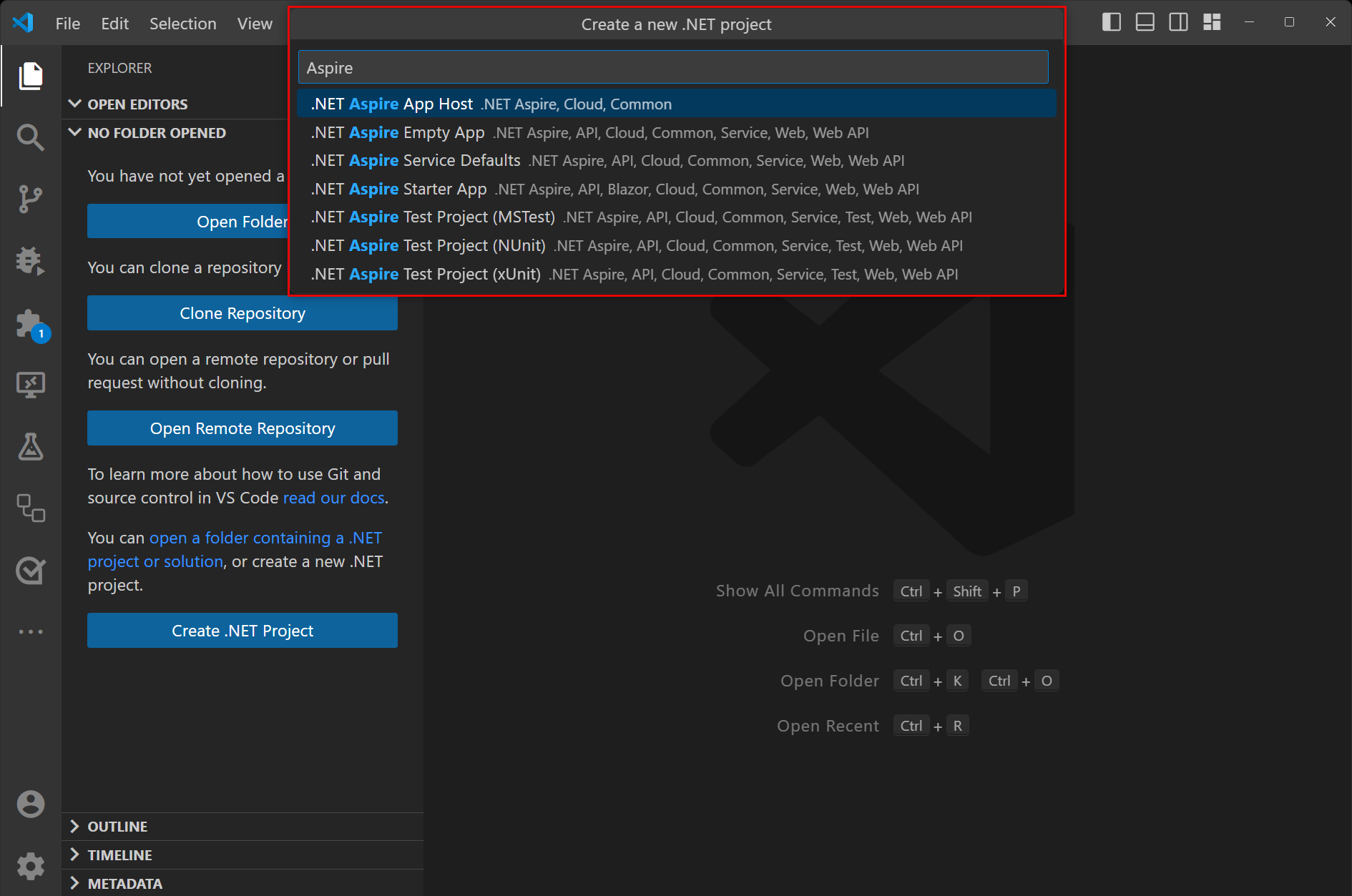modèles de .NET.NET Aspire
Vous disposez d’un certain nombre de modèles de projet .NET.NET Aspire. Vous pouvez utiliser ces modèles pour créer des solutions .NET Aspire complètes ou ajouter des projets individuels à des solutions .NET Aspire existantes.
Les modèles .NET.NET Aspire sont disponibles dans le package NuGet 📦AspireProjectTemplates.
Installer les modèles .NET.NET Aspire
Pour installer les modèles .NET Aspire dans Visual Studio, vous devez les installer manuellement, sauf si vous utilisez Visual Studio 17.12 ou version ultérieure. Pour Visual Studio 17.9 à 17.11, procédez comme suit :
- Ouvrez Visual Studio.
- Accédez à Outils>Gestionnaire de packages NuGet>Console du gestionnaire de packages.
- Exécutez la commande suivante pour installer les modèles :
dotnet new install Aspire.ProjectTemplates
Pour Visual Studio version 17.12 ou ultérieure, les modèles .NET Aspire sont installés automatiquement.
Pour installer ces modèles, utilisez la commande dotnet new install, en passant l’identificateur NuGet Aspire.ProjectTemplates.
dotnet new install Aspire.ProjectTemplates
Pour installer une version spécifique, ajoutez le numéro de version au nom du package :
dotnet new install Aspire.ProjectTemplates::9.0.0
Pourboire
Si la charge de travail .NET.NET Aspire est déjà installée, vous devez utiliser l’indicateur --force pour remplacer les modèles existants. N’hésitez pas à désinstaller la charge de travail .NET.NET Aspire.
Répertorier les modèles de .NET.NET Aspire
Les modèles .NET Aspire sont installés automatiquement lorsque vous installez Visual Studio 17.9 ou version ultérieure. Pour afficher les .NET.NET Aspire modèles disponibles, sélectionnez Fichier>Nouveau>Projet dans Visual Studio, puis recherchez «Aspire» dans la barre de recherche (Alt+S). Vous verrez la liste des modèles de projet disponibles .NET.NET Aspire :
Pour afficher les modèles disponibles dans Visual Studio Code avec le DevKit C# installé, sélectionnez le bouton Créer .NET projet lorsqu’aucun dossier n’est ouvert dans la vue Explorer :
Ensuite, recherchez «Aspire» dans la barre de recherche pour afficher les modèles de projet .NET Aspire disponibles :
Pour vérifier que les modèles .NET.NET Aspire sont installés, utilisez la commande dotnet new list, en passant le nom du modèle aspire :
dotnet new list aspire
La sortie de votre console doit ressembler à ce qui suit :
dotnet new list aspire
These templates matched your input: 'aspire'
Template Name Short Name Language Tags
--------------------------------- ---------------------- -------- -------------------------------------------------------
.NET Aspire App Host aspire-apphost [C#] Common/.NET Aspire/Cloud
.NET Aspire Empty App aspire [C#] Common/.NET Aspire/Cloud/Web/Web API/API/Service
.NET Aspire Service Defaults aspire-servicedefaults [C#] Common/.NET Aspire/Cloud/Web/Web API/API/Service
.NET Aspire Starter App aspire-starter [C#] Common/.NET Aspire/Blazor/Web/Web API/API/Service/Cloud
.NET Aspire Test Project (MSTest) aspire-mstest [C#] Common/.NET Aspire/Cloud/Web/Web API/API/Service/Test
.NET Aspire Test Project (NUnit) aspire-nunit [C#] Common/.NET Aspire/Cloud/Web/Web API/API/Service/Test
.NET Aspire Test Project (xUnit) aspire-xunit [C#] Common/.NET Aspire/Cloud/Web/Web API/API/Service/Test
Modèles disponibles
Les modèles .NET Aspire vous permettent de créer des applications préconfigurées avec la structure des solutions .NET Aspire et les paramètres par défaut. Ces projets offrent également une expérience de débogage unifiée sur les différentes ressources de votre application.
.NET .NET Aspire modèles sont disponibles dans deux catégories : les modèles de solution et les modèles de projet. Les modèles de solution créent une solution .NET Aspire avec plusieurs projets, tandis que les modèles de projet créent des projets individuels qui peuvent être ajoutés à une solution .NET Aspire existante.
Modèles de solution
Les modèles de solution .NET.NET Aspire suivants sont disponibles, supposons que la solution est nommée AspireSample:
.NET .NET Aspire application vide: projet de .NET.NET Aspire minimal qui inclut les éléments suivants :
- AspireSample.AppHost: projet d’orchestrateur conçu pour connecter et configurer les différents projets et services de votre application.
- AspireSample.ServiceDefaults: projet partagé .NET.NET Aspire pour gérer les configurations réutilisées dans les projets de votre solution liés à résilience, découverte de serviceset de télémétrie.
.NET .NET Aspire application Starter: en plus du . AppHost et . ServiceDefaults projets, l’application de démarrage .NET.NET Aspire inclut également les éléments suivants :
AspireSample.ApiService : un projet d’API minimalest utilisé pour fournir des données au serveur frontal. Ce projet dépend du projet partagé AspireSample.ServiceDefaults. AspireSample.Web : projet applicationavec des configurations de service par défaut, ce projet dépend du projet AspireSample.ServiceDefaults AspireSample.Test : unMSTest, NUnit ouprojet de test xUnit avec des références de projet auAspireSample.AppHost WebTests.cs illustrant un test d’intégration.
Modèles de projet
Les modèles de projet .NET.NET Aspire suivants sont disponibles :
hôte d’application qui peut être utilisé pour orchestrer et gérer les différents projets et services de votre application.
.NET .NET Aspire projets de test: ces modèles de projet sont utilisés pour créer des projets de test pour votre application .NET.NET Aspire, et ils sont destinés à représenter des tests fonctionnels et d’intégration. Les projets de test incluent les modèles suivants :
- MSTest: projet qui contient l’intégration MSTest d’un projet AppHost .NET.NET Aspire.
- NUnit: projet qui contient l’intégration NUnit d’un projet AppHost .NET.NET Aspire.
- xUnit: Un projet qui contient l'intégration xUnit.net d'un projet AppHost .NET.NET Aspire.
Pour plus d’informations sur les modèles de test, consultez Test dans .NET.NET Aspire.
.NET .NET Aspire ServiceDefaults par défaut: Un projet .ServiceDefaults autonome qui peut être utilisé pour gérer les configurations réutilisées dans les projets de votre solution en lien avec la résilience, la découverte de services , et la télémétrie.
Important
Le modèle de projet par défaut du service prend une dépendance
FrameworkReferencesurMicrosoft.AspNetCore.App. Cela peut ne pas être idéal pour certains types de projets. Pour plus d’informations, consultez les paramètres par défaut du service .NET.NET Aspire.
Créer des solutions et des projets à l’aide de modèles
Pour créer une solution ou un projet .NET Aspire, utilisez Visual Studio, Visual Studio Codeou l’interface CLI .NET et basez-le sur les modèles disponibles. Explorez d’autres modèles de .NET.NET Aspire dans le référentiel d'exemples .NET.NET Aspire.
Pour créer un projet .NET Aspire à l’aide de Visual Studio, recherchez Aspire dans la fenêtre Visual Studio nouveau projet et sélectionnez votre modèle souhaité.
Suivez les indications pour configurer votre projet ou solution à partir du modèle, puis sélectionnez Créer.
Pour créer un projet .NET Aspire à l’aide de Visual Studio Code, recherchez Aspire dans la fenêtre Visual Studio Code nouveau projet et sélectionnez votre modèle souhaité.
Sélectionnez l’emplacement souhaité, entrez un nom, puis sélectionnez Créer.
Pour créer une solution ou un projet .NET Aspire à l’aide de l’interface CLI .NET, utilisez la commande dotnet new et spécifiez le modèle que vous souhaitez créer. Prenons les exemples suivants :
Pour créer un hôte d’application de base .NET.NET Aspire projet ciblant la dernière version .NET :
dotnet new aspire-apphost
Pour créer une application modèle .NET.NET Aspire, qui est une solution complète avec un exemple d’interface utilisateur et une API de support inclus :
dotnet new aspire-starter
Pourboire
.NET Aspire modèles utilisent par défaut la dernière version de .NET, même si vous utilisez une version antérieure de l’interface CLI .NET. Pour spécifier manuellement la version .NET, utilisez l’option --framework <tfm>, par exemple pour créer un hôte d’application .NET.NET Aspire de base projet ciblant .NET 8 :
dotnet new aspire-apphost --framework net8.0